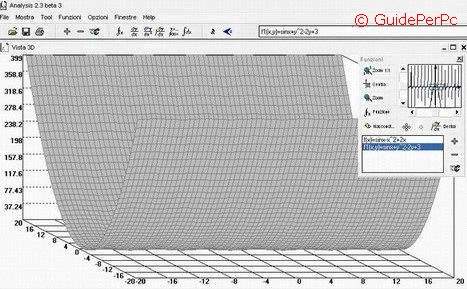Home | Guide Software | Guide Hardware | Download | Articoli | Forum | Cerca nel sito | Contatti
| |||||
|
|
Creare grafici di funzioni
Per creare grafici di funzioni matematiche, un programma gratuito e interamente in italiano è Analysis, scaricabile a questo link. Una volta installato e lanciato Analysis, sarà possibile inserire l'equazione di una funzione matematica cliccando nella finestrella Funzioni su "F(x) Funzione" e inserendo l'equazione. I simboli usati sono l'addizione e la sottrazione (+ e -), la moltiplicazione (*) e la frazione (/), l'elevazione a potenza (^), e poi seno (sin) coseno (cos) e tangente (tan). Per il logaritmo in base numero di Nepero (e) (detto logaritmo naturale) si usa ln, per il logaritmo in base 10 si usa lg, per la radice quadrata sqr, per pi greco (л) usare pi. E' possibile inserire una o più equazioni di funzioni bidimensionali [f(x)=...] , tridimensionali [f(x,y)=...] o parametriche.
Dal menu Tool--> Deriva Analiticamente è possibile calcolare l'equazione della derivata prima (o di ordine superiore, fino a 5) rispetto a x (o a y se funzione tridimensionale). Sempre dal menu Tool--> calcola integrale definito, basta inserire gli estremi dell'intervallo di ascisse su cui calcolare l'integrale e schiacciare Calcola per avere il valore dell'integrale. Con Calcola Punto invece si calcola il valore della funzione nel punto indicato. Ancora dal menu tool--> Disegna numericamente la derivata prima, è possibile disegnare automaticamente la curva della derivata prima o seconda direttamente sul grafico, mente con Imposta Zoom è possibile scegliere il grado di zoom e con Esporta come Bitmap si può esportare come file bitmap (.bmp) il grafico. E' inoltre possibile con Analysis stampare i grafici (File--> Stampa)
Software molto simile, ma più semplice e meno ricco di opzioni è FNGraph, scaricabile nella versione freeware da questo link. In questo caso le funzioni vanno inserite con il segno * tra il moltiplicatore e la variabile x (non è più 2x come in Analysis ma 2*x) e analogamente sinx diventa sin(x). Una volta inserite tutte le funzioni che ci interessano, saranno graficate tutte assieme, o solo quelle vistate nella finestra Graphs. Dal menu Tools di FNGraph sono inoltre disponibili alcuni utili strumenti: -Evaluate permette di ricavare, a partire da un valore delle ascisse inserito nel campo X, il rispettivo valore sull'ordinata per la curva scelta. -Trace è analogo, permette di scorrere la curva con un cursore visualizzando i valori di x e y dei punti che la compongono. -Analyze riporta invece i valori delle intersezioni sull'asse x (quindi i punti ottenuti per la funzione scelta per y=0) in un certo intervallo di ascisse (Min e Max). -Integrate permette di calcolare l'integrale della curva scelta sempre tra due valori di X Min e Max. Dal menu View--> Properties è invece possibile impostare i parametri grafici delle curve (colore ecc.).
|
|||